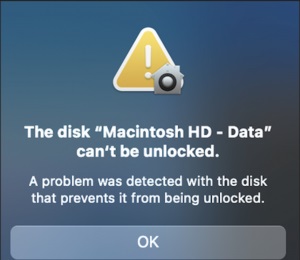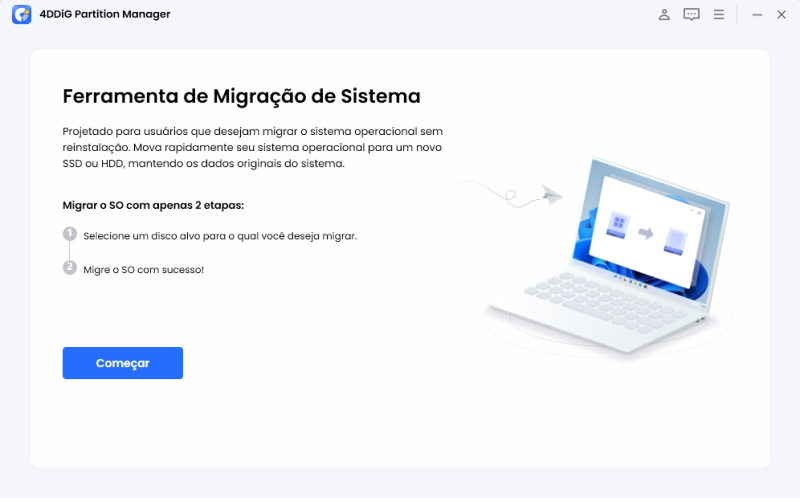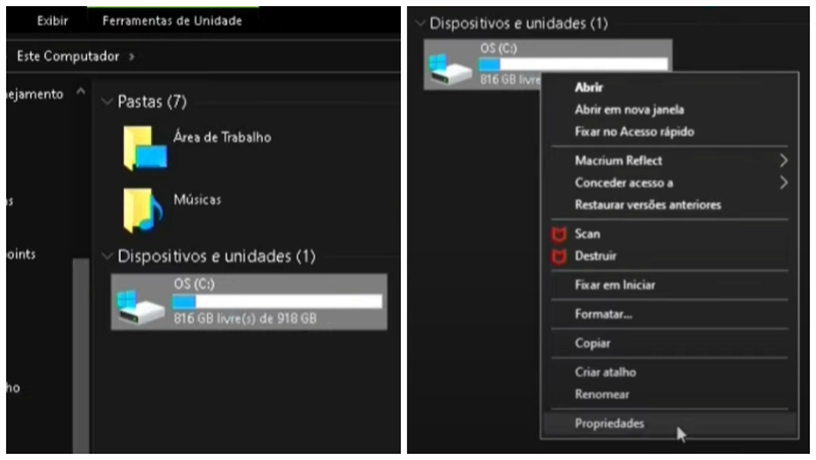O erro 0x80070570 que revela que um arquivo ou diretório está corrompido no Windows é comum em algumas versões do Windows, como 7, 8 ou 10. Essa falha significa que você é incapaz de acessar determinados arquivos porque estão danificados. Mas por que isso acontece?
Entenda tudo sobre o erro 0x80070570, as principais causas e como resolvê-lo da forma mais eficiente. Acompanhe!

- Parte 1: O que causa o erro 0x80070570?
- Parte 2: Como resolver erro de arquivo ou diretório corrompido sem perder dados?
- Parte 3: 5 soluções possíveis para o erro 0x80070570
- Parte 4: FAQ sobre o erro 0x80070570
O que causa o erro 0x80070570?
Se você se deparou com o erro de arquivo ou diretório corrompido (0x80070570), investigar as razões antes de decidir como agir para resolvê-lo é essencial. Mas antes de tudo, vamos entender o que o erro significa.
O erro 0x80070570 geralmente aparece em algumas situações:
- No momento em que você está copiando ou transferindo dados para uma unidade de disco que está corrompida. Essas unidades podem ser pen drives, HD externos, dispositivos móveis, entre outros.
- Quando você tenta abrir um arquivo ou pasta e está corrompida.
- Quando você está instalando ou atualizando o sistema operacional Windows.
Isso ocorre por diversas razões, entre elas:
- Erros na instalação ou atualização do sistema, geralmente por causa de um arquivo de instalação corrompido;
- Sistema do dispositivo de armazenamento corrompido, o que impede que você transfira ou copie arquivos;
- Ataques de vírus ou malware, que danificam o funcionamento da unidade de armazenamento.
- Disco rígido corrompido, etc.
Como resolver erro de arquivo ou diretório corrompido sem perder dados?
Ao se deparar com esse erro e tentar solucioná-lo, é possível que você perca alguns arquivos no processo. Apesar de ser recomendado fazer um backup antes de realizar qualquer método para solucionar o problema, ainda é possível perder arquivos no processo.
Por isso, utilizar uma solução que impeça a perda de dados é crucial. Um dos melhores softwares do mercado é o 4DDiG Data Recovery.
O 4DDiG Data Recovery pode te ajudar a recuperar qualquer tipo de arquivo corrompido, nos mais diversos formatos, sejam vídeos, fotos, documentos, etc. Além disso, é possível recuperar arquivos de diversos tipos de dispositivos, como PC, notebooks, unidades externas como HD ou pen drive, etc.
Assim, independente do cenário que levou à perda ou corrupção de dados, incluindo o erro 0x80070570, o 4DDiG Data Recovery é capaz de identificar e restaurar seus arquivos e dados com precisão.
A ferramenta é bastante intuitiva e fácil de usar. Veja os passos a seguir:
Baixe e instale o 4DDiG Data Recovery no seu dispositivo;
Teste GrátisPara PCDownload Seguro
Teste GrátisPara MACDownload Seguro
Abra o programa e escolha o local onde ocorreu a perda de dados ou onde há arquivos corrompidos.
![página inicial do 4ddig]()
-
Em seguida, inicie o processo de varredura para analisar os dados perdidos;
![escanear]()
-
Ao final da varredura, você deverá selecionar os arquivos que deseja recuperar e finalizar a operação. Em seguida, verifique se os arquivos foram recuperados.
![escanear]()
5 soluções possíveis para o erro 0x80070570
Agora que você conheceu a forma mais efetiva de recuperar dados perdidos ou corrompidos de maneira segura e fácil, veja outras soluções possíveis para o erro 0x80070570!
Mude os arquivos do diretório corrompido para outro lugar
Uma maneira fácil de solucionar o erro de arquivo corrompido é mudando-os de local. Como já mencionado, esse erro aparece quando há um diretório ou arquivos corrompidos. Assim, o simples fato de copiá-los do local onde aparece o erro e movê-los para qualquer outra unidade de armazenamento pode ajudar a solucionar o problema.
Para isso, siga os passos:
- Selecione os arquivos que aparecem ilegíveis ou corrompidos;
- Escolha um outro local de armazenamento;
- Copie os arquivos e cole no novo local;
- Verifique se consegue acessar os arquivos no local escolhido.
Caso consiga acessá-los, provavelmente há um erro na unidade do disco onde estavam armazenados.
Verifique se há erros no disco rígido
Muitas vezes a raiz deste problema é o disco rígido que apresenta falhas. Por isso, é necessário fazer uma simples varredura no seu Windows e verificar se o sistema encontrará erros na unidade de armazenamento.
Para acessar a ferramenta de varredura, siga os passos:
- Abra a janela “Este Computador” no seu Windows;
- Em “Dispositivos e unidades”, selecione “Disco local (C:)” com o botão direito;
- Em seguida, clique em “Propriedades” e encontre a aba “Ferramentas”;
- Após clicar na aba, na opção “Verificação de erros”, clique em “Verificar”;
- Aguarde o sistema realizar a varredura e siga as instruções caso o erro tenha sido encontrado
Verifique se há vírus no sistema ou unidade de disco
Uma outra possibilidade que leva ao erro 0X80070570 é a presença de vírus ou malwares, como em uma unidade de disco como pen drive, por exemplo. A presença de vírus pode gerar um erro ao tentar copiar ou deletar algum arquivo da unidade.
Assim, utilizar um software de antivírus para escanear e identificar a possível invasão de vírus é uma alternativa para resolver o problema.
Utilize o prompt de comando CHKDSK para ver se há erros
Se a varredura feita no disco rígido a partir da janela de “Propriedades” não funcionou, você pode verificar se há erros através do prompt de comando CHKDSK.
Para isso, você deve seguir essas instruções:
- Clique no Menu Iniciar do Windows e digite “Prompt de comando” na seção de buscas;
- Abra o “Prompt de comando” como administrador (Admin);
- O próximo passo é digitar o comando “CHKDSK” juntamente com a unidade de disco do seu dispositivo (por exemplo, unidade C: ou unidade F:, etc.);
- Atenção: antes de iniciar a verificação, você pode adicionar ainda os comandos “/f” ou “/r” para corrigir os problemas encontrados ou recuperar os arquivos, respectivamente;
- Em seguida, clique em "Enter" e espere até o sistema realizar a busca e execução de reparos.
Formate a unidade de disco onde aparece o erro
Uma outra solução para o erro de arquivo ou diretório corrompido é a formatação da unidade de disco onde aparece o erro. Então, se o erro aparecer por exemplo, em um pen drive ou HD externo, faça o backup dos arquivos em outro local e depois faça a formatação da unidade para ver se o problema foi reparado.
Para formatar, você pode:
- Conectar a unidade de disco ao computador;
- Abrir a janela “Este computador”;
- Clicar com o botão direito do mouse na unidade de disco;
- Selecionar a opção “Formatar” e clicar em “Iniciar”.
FAQ sobre o erro 0x80070570
1.Como apagar pasta ou arquivo corrompido ou ilegível?
Para excluir definitivamente uma pasta ou arquivo corrompido ou ilegível, arraste o arquivo para a “Lixeira” e com o botão direito do mouse, clique no ícone da lixeira e clique em “Esvaziar lixeira”.
Outra maneira de excluir pastas ou arquivos corrompidos é reiniciar o dispositivo e tentar apagar os arquivos novamente.
2.O que fazer quando uma pasta está corrompida ou ilegível?
Se uma pasta está corrompida ou ilegível, você pode verificar se há erros no disco rígido ou no diretório através do prompt de comando CHKDSK ou pela aba “Propriedades”. Veja instruções nas soluções 2 e 4.
Conclusão
Agora você já sabe as principais causas para o erro 0x80070570, o arquivo ou diretório está corrompido, e as melhores soluções possíveis para o problema.
Além disso, você já deve saber também que existe a possibilidade de perder arquivos nesse processo. Por isso, contar com o auxílio de uma ferramenta de recuperação de dados é essencial. O 4DDiG Data Recovery é a ferramenta ideal para isso.